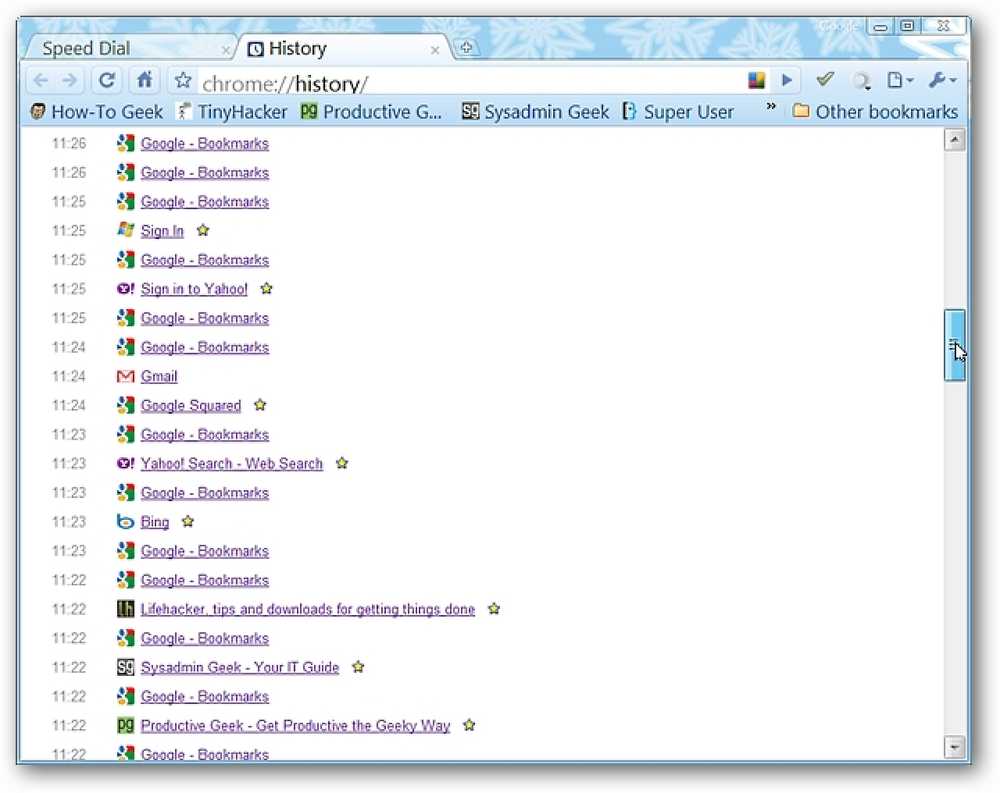Visa dokument och PDF-filer direkt i Google Chrome
Vill du visa dokument, presentationer och PDF-filer direkt i Google Chrome? Här är en praktisk förlängning som gör Google Docs till din standard onlinevisare, så behöver du inte ladda ner filen först.
Komma igång
Som standard, när du stöter på en PDF eller annan vanlig dokumentfil online i Google Chrome måste du ladda ner filen och öppna den i ett separat program.

Det skulle vara mycket lättare att bara se online-dokument direkt i Chrome. För att göra detta, gå vidare till Docs PDF / PowerPoint Viewer-sidan på webbplatsen Chrome Extensions (länk nedan) och klicka Installera för att lägga till den i din webbläsare.

Klick Installera för att bekräfta att du vill installera den här utvidgningen.

Utvidgningar kör inte som standard i inkognitoläge, så om du alltid vill visa dokument direkt i Chrome öppnar du sidan Extensions och kontrollerar Tillåt att denna tillägg körs i inkognito.
Nu när du klickar på en länk för ett dokument online, till exempel en .docx-fil från Word, öppnas den i Google Docs-tittaren.

Dessa dokument gör vanligtvis i sin ursprungliga fullkvalité. Du kan zooma in och ut för att se exakt vad du vill, eller söka i dokumentet. Eller, om det inte ser rätt ut, kan du klicka på Ladda ner länken längst upp till vänster för att spara originalet till din dator och öppna det i Office.

Även komplex PDF gör mycket snyggt. Observera att Docs kommer att fortsätta ladda ner dokumentet medan du läser det, så om du hoppar till mitten av ett dokument kan det se ut att vara oskärst först men kommer snabbt att rensa upp.

Du kan även se kända presentationer online utan att öppna dem i PowerPoint. Observera att detta bara visar bilderna själva, men om du letar efter information behöver du förmodligen inte ha effekterna av bildspelet.

Adobe Reader-konflikter
Om du redan har Adobe Acrobat eller Adobe Reader installerat på datorn kan PDF-filer öppna med Adobe-plugin. Om du föredrar att läsa dina PDF-filer med Docs PDF Viewer, måste du inaktivera Adobe-plugin. Ange följande i adressfältet för att öppna din sida för Chrome-plugin:
krom: // plugins /
och klicka sedan på inaktivera under Adobe Acrobat plugin.

Nu öppnar dina PDF-filer alltid med Docs Viewer istället.
Prestanda
Vem har inte blivit frustrerad genom att klicka på en länk till en PDF-fil, bara för att pausa din paus i flera minuter medan Adobe Reader kämpar för att ladda ner och visa filen? Google Chromes standardbeteende att helt enkelt ladda ner filerna och låta dig öppna dem är knappast mer till hjälp.
Denna förlängning tar bort båda dessa problem, eftersom det gör dokumenten på Googles servrar. De flesta dokument öppnades ganska snabbt i våra test, och vi kunde bara läsa stora PDF-filer bara några sekunder efter att ha klickat på länken. Dessutom visade Google Docs-tittaren dokumenten mycket bättre än HTML-versionen i Googles cache.
Google Dokument verkade ha problem på vissa filer, och vi såg felmeddelanden på flera dokument som vi försökte öppna. Om du stöter på det, klickar du på Ladda ner länk i övre vänstra hörnet för att ladda ner filen och visa den från ditt skrivbord istället.

Slutsats
Google Docs har förbättrats genom åren, och nu erbjuder det ganska bra rendering även på mer komplexa dokument. Denna förlängning kan göra din surfning enklare, och hjälpdokument och PDF-filer känns mer som en del av Internet. Och eftersom dokumenten görs på Googles servrar är det ofta snabbare att förhandsgranska stora filer än att ladda ner dem till din dator.
Länk
Ladda ner tillägget Docs PDF / PowerPoint Viewer från Google